Google Chrome ist der am häufigsten verwendete Webbrowser auf Android-Mobilgeräten. Offensichtlich ist es eine der vielen Anwendungen, die an den Dunkelmodus von Android 10 angepasst sind. Dies begünstigt das Einsparen von Akkus und erleichtert natürlich auch das Lesen bei schwachem Umgebungslicht. Aus diesen beiden Gründen ist es ratsam, die Dunkelheit zu aktivieren Modus von Google Chrome, was auf diese Weise erfolgt.
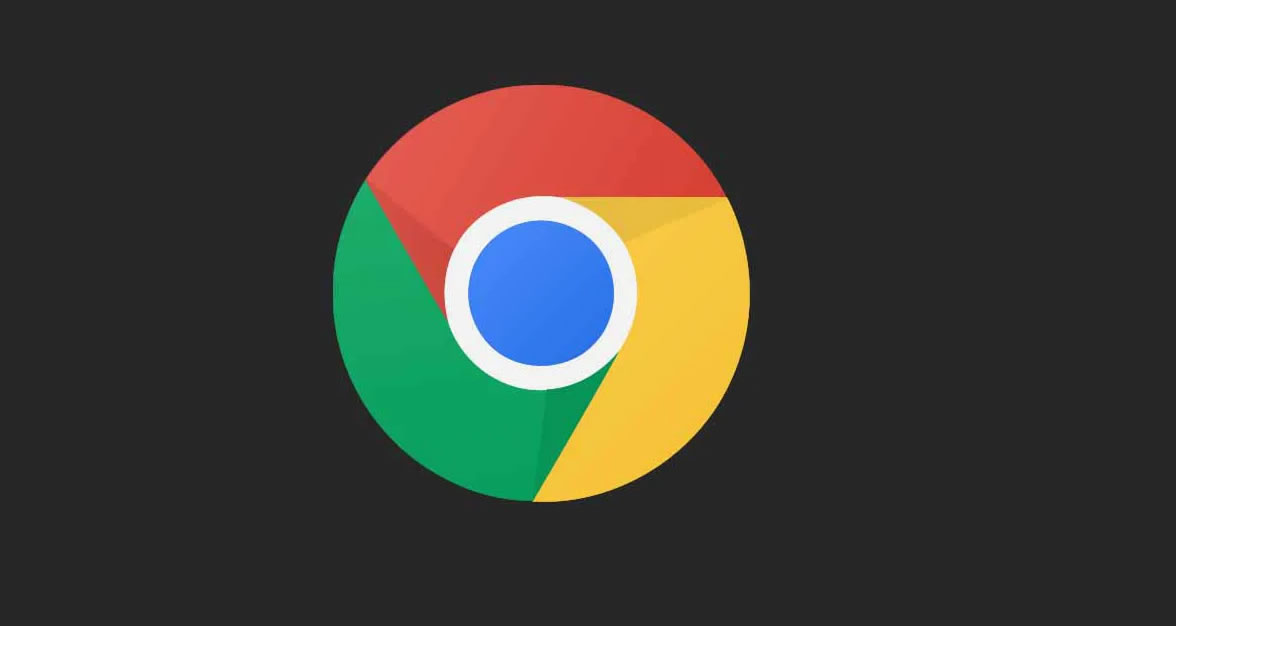
Es gibt zwei Möglichkeiten, den Dunkelmodus von Google Chrome zu aktivieren. Die Implementierung dieser Funktion hat aus dem einfachen Grund einige Zeit in Anspruch genommen. Seit Version 78 des Webbrowsers handelt es sich um eine nativ integrierte Funktion, während es sich zuvor um eine experimentelle Funktion handelte. Daher ist es in den vorherigen Versionen der erwähnten notwendig, das Menü der 'Flags' zu nutzen, in dem diese und andere viele experimentelle Funktionen verborgen sind. Die Operation nach der Implementierungsmethode kann zwischen Version 78 und allen früheren Versionen des Webbrowsers unterschiedlich sein.
So aktivieren Sie den dunklen Modus von Google Chrome
Seit der Einführung des Dunkelmodus in Google Chrome als native Funktion kann die Aktivierung mit nur wenigen Berührungen auf dem Bildschirm erfolgen. Diese Option wird in den allgemeinen Anwendungseinstellungen wie folgt angezeigt:
Wenn Sie die Google Chrome-Anwendung öffnen, müssen Sie im Hauptbildschirm derselben die obere rechte Ecke der Schaltfläche mit drei berühren Punkte in vertikaler Ausrichtung. Hier müssen wir eine der letzten Optionen auswählen, die der Konfiguration, damit das gesamte spezifische Fenster geöffnet wird und dann auf Themen zugegriffen werden kann. Sobald wir hier klicken, finden wir schließlich drei verschiedene Optionen: Standard, Hell und Dunkel.

In der Option 'Standard' gibt das System der App an, welches Thema verwendet werden soll. Daher werden in Android 10 dieselben Einstellungen angewendet, die auf das System angewendet wurden. Wenn wir jedoch den Dunkelmodus in dieser App erzwingen möchten, müssen wir Dunkel auswählen. Wenn die Systemkonfiguration nicht vererbt werden soll und Google Chrome mit den klassischen Farbeinstellungen verwendet werden soll, sollte hier Claro ausgewählt werden, um die systemeigenen Einstellungen zu ignorieren.
Aktivieren Sie den dunklen Modus von Google Chrome in älteren Versionen
Das Verfahren ist einfach. Auf unserem Handy oder Tablet müssen wir den Webbrowser öffnen und in der URL-Adressleiste oben Chrome eingeben: // Flaggen. Wir werden dies genauso setzen, als wäre es die Adresse einer Webseite und wir werden eintreten, damit wir auf die zugreifen Fahnen Menü, wie im Screenshot unten zu sehen ist:

Sobald wir hier sind, haben wir die integrierte Suchmaschine, um das Android zu finden Chrome UI Dark Mode-Bereich. Es ist in der 'Verfügbar 'AbschnittDies bedeutet, dass es sich um eine experimentelle Funktion handelt, die den Benutzern zur Verfügung steht. In diesem Abschnitt finden Sie ein Dropdown-Menü direkt darunter, das auf 'gesetzt ist.Standard'. Klicken Sie einfach darauf, um alle verfügbaren Optionen anzuzeigen, und wie im Screenshot müssen wir Aktiviert auswählen. Der Webbrowser fordert uns dazu auf, die Anwendung neu zu starten.
Es ist möglich, dass beim Neustart der Anwendungscache nicht direkt in den Dunkelmodus wechselt. In diesem Fall können wir versuchen zu schließen Multitasking App manuell und nach einigen Minuten wieder öffnen. Auf diese Weise sollte das Gerät den Cache leeren, und jetzt sehen wir den Webbrowser mit dem dunklen Modus, wie wir ihn vor einigen Augenblicken ausgewählt haben.
